

2022/06/19 Meraki Networking Solutions 1406 visit(s) 4 min to read
Cetelecoms
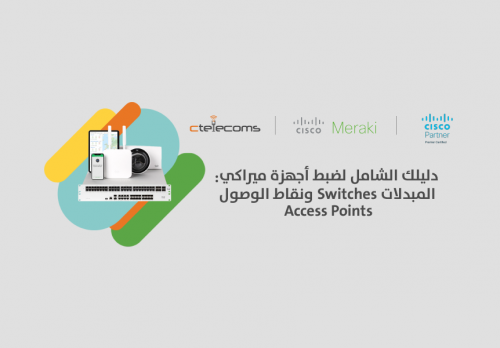
عندما يتعلق الأمر بالخدمات والأجهزة التي تقدمها سيسكو ميراكي فهي كثيرة وشاملة لجميع الاحتياجات الشبكية التي يتطلبها إنشاء أي مؤسسة.
لذلك قررنا تقديم سلسلة بسيطة ومختصرة لضبط بعض أجهزة ميراكي الأساسية واليوم سنبدأ بالمبدلات ونقاط الوصول.
باتباع التفاصيل والخطوات البسيطة المذكورة في مقالنا التالي ستتمكن من تشغيل نقاط الوصول والمبدلات بالشكل الصحيح وإطلاق شبكة مؤسستك بنجاح.

تعد مبدلات Cisco Meraki MS أول وأفضل المبدلات المدارة عبر السحابة، حيث يجمع بين ميزات الإدارة المركزية السحابية ومنصة وصول قوية وموثوقة. باستخدام الإدارة السحابية cloud management، يمكن ضبط الآلاف من منافذ المبدلات Ports ومراقبتها على الفور عبر الويب.
كل ذلك من أجل إدارة سهلة وبسيطة دون الحاجة لوجود قسم IT بشكل مستمر.
ومن أجل عملية إعداد المبدلات ضمن الشبكة إليك تسلسل الخطوات التالي ليساعدك على إضافة وتشغيل المبدل على الشبكة بالشكل الصحيح:
تتميز مبدلات سلسلة MS بعملية الإعداد البسيطة التالية:
1. تم ضبط جميع الواجهات على أنها TRUNK مع Native VLAN
2. تدعم جميع الواجهات تغليف 802.1Q trunk
3. سترسل جميع الواجهات حركة مرور الإدارة على VLAN1
4. تم تمكين STP / RSTP في جميع الواجهات
لكي تتمكن مبدلات ميراكي من تحديث الإعدادات والبرمجيات الخاصة بها يجب أن يتوفر لها التالي:
كما يجب أن يكون كل مبدل قادرًا على الاتصال بخدمات ميراكي.
1. الخطوة الأولى تكمن في الوصول إلى لوحة تحكم ميراكي، وفي حال لم تقم بضبط لوحة التحكم بعد لا تنسى مراجعة مقالنا (رابط مقال لوحة التحكم والاخطاء الشائعة)، بعد ذلك قم بإضافة المبدل إلى الشبكة من خلال Organization ومن ثم Inventory.
2. الآن انتقل إلى Actions يليها change Network Assignment ومن ثم اختر الشبكة.
3. سيظهر تبويب المبدل تاليًا في القائمة على يسار الصفحة، هنا قم بالولوج إلى السويتش وإجراء التغيرات التي ترغب بها.
4. الآن عليك إنشاء الاتصال بين المبدل ومعدات الحماية Security Appliance
5. من ثم يمكنك ضبط الإعدادات الخاصة بـ المنافذ Ports من خلال اختيار Security & SD-WAN ومن ثم Addressing and VLANs. هنا عليك التأكد أن المنفذ الذي سيتصل عبره المبدل فعال ويعمل بشكل صحيح. وبعدها سنتمكن من توفير عنوان IP للمبدل.
على فرض أنك ما زلت تعمل مع VLAN 1، من نافذة per port VLAN setting تحقق من المنفذ المتصل. من ثم من اختر إضافة VLAN، وقم بتعبئة الحقول المطلوبة. يمكنك اختيار اسم يدل على الأجهزة أو غرض استخدام الـ VALN، مع إدخال رقم VLAN الذي اخترته مسبقًا ليكون إداريًا.
6. الآن اختر المنفذ المطلوب، ستظهر نافذة Configure MX LAN ports، اختر الـ VLAN التي تريد واضغط زر Update ليتم حفظ الإعدادات.
هنا تكون قد انتهيت من الإعداد البرمجي، ويمكنك الانطلاق لتوصيل الجهاز والأسلاك بالمنافذ المناسبة.
بالعودة إلى لوحة التحكم، ستجد أن المنفذ قد أصبح مضاء باللون الأخضر وهذا يدل على أن التوصيل تم بشكل صحيح.
الآن يمكن الانتقال مرة أخرى إلى تبويب Switch ومن ثم ACL ومن ثم التعديل على User-defined Rules مثل البروتوكول المستخدم للاتصال، السياسة، نسخة IP، المنفذ المصدر والهدف وغيرها.
نوصي لك بالاطلاع على الفيديو التالي للتأكد أن جميع التفاصيل المطلوبة لشبكة مؤسستك قد تم تعديلها بنجاح:
https://www.youtube.com/watch?v=DaxjRoXEG18&list=PLPE44QtHLnZRrQwjx2K5l2XQsh0JjtxlL&index=5&t=241s
الآن يمكننا الانتقال إلى نقاط الوصول الخاصة بالمؤسسة وضبطها من خلال لوحة التحكم.

1. الخطوة الأولى هنا تماثل الخطوة الأولى بالنسبة للمبدلات، فقط قم بالولوج إلى لوحة التحكم وقم بإضافة نقطة الوصول بنفس الطريقة.
2. من Actions قم بإضافة نقطة الوصول إلى شبكتك.
3. سيظهر تبويب جديد وهو Security and SD-WAN وهنا ستتمكن من ضبط وإضافة كل نقاط الوصول التي لديك.
4. من تبويب Wireless اختر Access point list وستظهر لك قائمة مشابهة لقائمة الإعداد الخاصة بالمبدل.
5. لكن قبل ذلك يمكنك العودة إلى تبويب Switch واختيار Switches من ثم اختر المبدل الذي تريد والمنفذ الملائم.
6. من الصفحة الخاصة بالمنفذ الذي اخترته احرص على ضبط الإعدادات بشكل صحيح من ناحية نوع الاتصال والـVLAN التي اخترت وغيرها.
7. تاليًا يمكنك توصيل الأسلاك بالجهاز، لكن احرص على التوصيل بالمنفذ الصحيح بين المبدلة ونقطة الوصول. الآن جهازك أصبح متصلًا بسحابة ميراكي ويمكنك التأكد من ذلك بالعودة إلى لوحة التحكم.
8. الخطوة التالية تكمن في الانتقال إلى SSIDs وإضافتها من خلال SSID Overview. هنا يمكنك فصل الـSSIDs وتخصيص كل منها لتؤدي غرضًا معينًا. على سبيل المثال يمكنك الفصل بين الـSSID الخاصة بموظفي المؤسسة والضيوف.
9. الآن أصبح بإمكانك التوجه إلى Access Control، واختيار الـ SSIDs التي أضفتها وضبط كل منها على حدى بعد ذلك أضف Pre shared Key في حال وجود ضيوف، من ثم ابحث عن Addressing and Traffic وقم بتفعيل Bridge mode واختر الـVLAN الذي تريد. بالطبع نوصي بالمرور على جميع الخيارات المتاحة في هذه الصفحة والتأكد من أنك تقوم بتفعيل وإضافة المعلومات الصحيحة.
10. الخطوة الأخيرة تكون بالانتقال إلى Firewall & Traffic Shaping من تبويب Wireless
عند Layer 3 rules اختر Deny بالنسبة للسياسة Policy بالتالي سيتم منع أي بروتوكول من أي وجهة، إن قمت بحفظ هذا الخيار هذا يعني أنك لن تسمح لأي من الضيوف بالوصول إلى أي LAN محلية.
هذه كانت عملية الإعداد باختصار، لكن نوصي بالاطلاع على الفيديو التالي إن كنت مهتمًا بالتفاصيل وحالات الاستخدام:
https://www.youtube.com/watch?v=uI7AUpQIWco&list=PLPE44QtHLnZRrQwjx2K5l2XQsh0JjtxlL&index=6
كانت هذه هي الخطوات التسلسلية لضبط وإعداد المبدلات ونقاط الوصول، وفي مقالنا التالي سنتحدث عن كيفية ضبط كاميرا MV وحساسات MT12 وMT20.
لتعرف المزيد عن ميراكي وكيفية توظيفها بشكل كامل في شبكة مؤسستك ما عليك سوى التواصل معنا وسنكون متواجدين خلال عملية الإعداد حتى الإطلاق بشكل ناجح.
سيتيليكومز Ctelecoms هي أحد شركاء سيسكو الموثوقين في المملكة العربية السعودية وتسعى دومًا لتقديم أفضل الحلول التقنية لعملائها.
اتصل بنا الآن عبر: https://www.ctelecoms.com.sa/L122/meraki